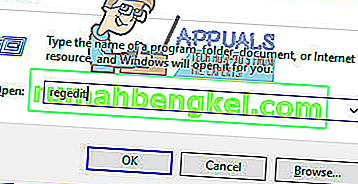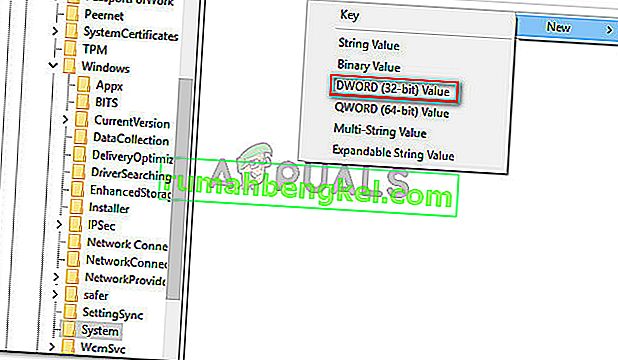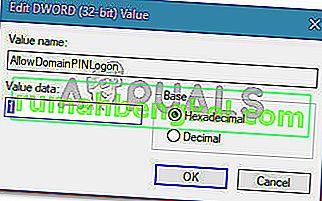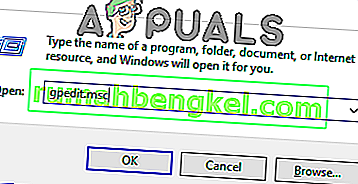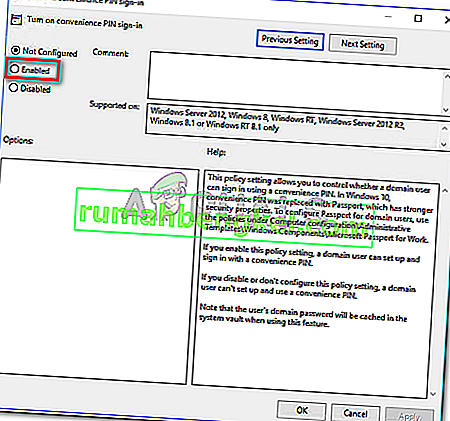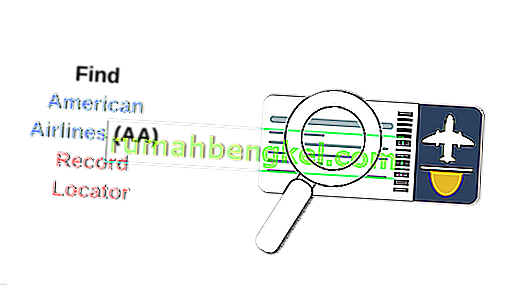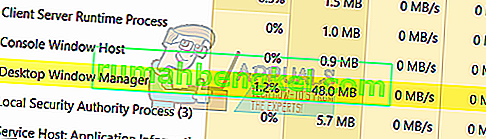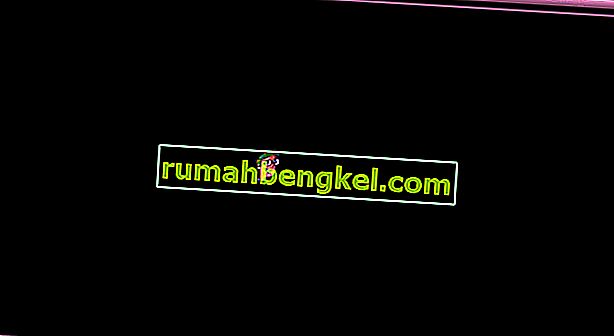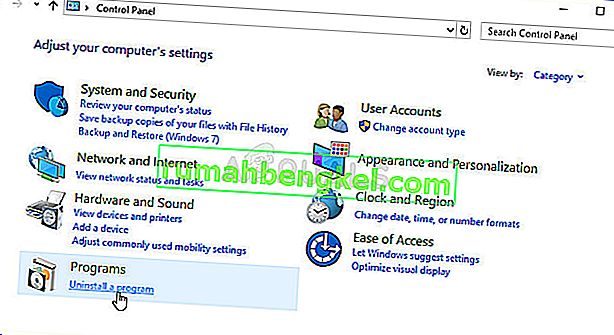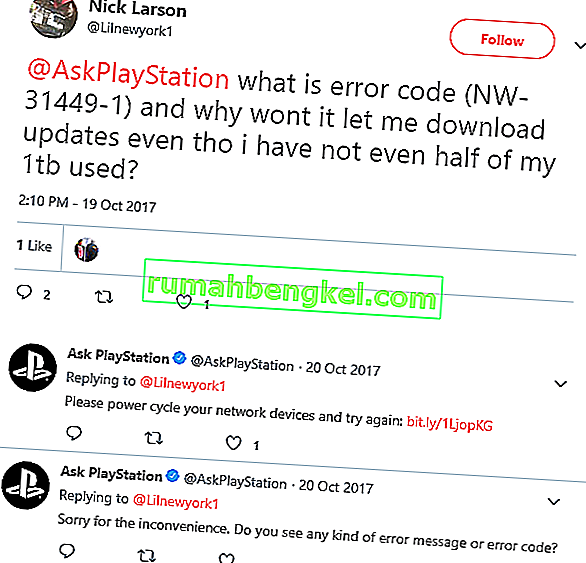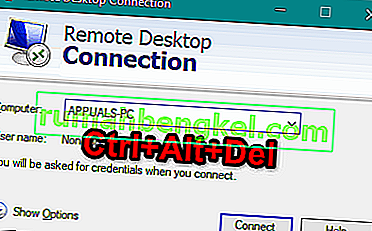Деякі користувачі Windows 10 повідомляють, що більше не можуть увімкнути Windows Hello на своєму комп’ютері. Найчастіше з’являється повідомлення “Windows Hello запобігає показу деяких опцій” . Цю проблему найчастіше повідомляють користувачі, які нещодавно перейшли на Anniversary Edition або здійснили чисту інсталяцію до еквівалентної збірки.

Що таке Windows Hello?
Windows Hello - це висококласний спосіб входу на свої пристрої з Windows 10. Технологія сприяє безпеці корпоративного рівня без використання традиційних паролів. Залежно від пристрою Windows 10, ви можете використовувати привіт Windows, щоб увійти в систему своїм обличчям, відбитком пальця або райдужної оболонки ока.
Що призводить до того, що Windows Hello запобігає відображенню помилок у деяких параметрах?
Ми досліджували цю конкретну проблему, переглядаючи різні звіти користувачів та кроки, які вони вживали для вирішення проблеми. З того, що ми зібрали, є кілька причин, чому може виникнути саме ця проблема:
- Управління Windows Hello здійснюється по-різному, починаючи з оновлення Anniversary - якщо ви зіткнулися з проблемою на приєднаному до домену комп’ютері, ви повинні знати, що відбулися деякі зміни, починаючи з оновлення Anniversary. Дотримуйтесь методу 2, щоб дізнатися, як вирішити проблему для приєднаних до домену комп’ютерів.
- Вхід за допомогою PIN-коду не дозволений для використання домену r - Нещодавнє оновлення змушує авторизувати функцію входу за допомогою PIN-коду для належної роботи Windows Hello. Дотримуйтесь методу 1, щоб дізнатися, як це зробити.
Якщо ви намагаєтеся вирішити цю конкретну проблему, ця стаття надасть вам перелік кроків з усунення несправностей. Нижче наведено перелік перевірених методів, які інші користувачі у подібній ситуації використовували для виправлення або обходу проблеми. Для досягнення найкращих результатів дотримуйтесь наведених нижче методів, поки не натрапите на виправлення, яке буде ефективним у вашій конкретній ситуації.
Спосіб 1: Авторизація входу за допомогою PIN-коду через редактор реєстру
На основі різних звітів користувачів, схоже, починаючи з оновлення Anniversary, Microsoft повернула процедури використання PIN-коду для користувача домену назад до того, як це було в Windows 8.
Це означає, що вхід PIN-коду для користувача домену повинен бути авторизований, перш ніж Windows Hello зможе його використовувати. На щастя, ви можете ввімкнути його досить легко, вставивши певний ключ у свій реєстр за допомогою редактора реєстру.
Ось короткий посібник щодо того, що вам потрібно зробити:
- Натисніть клавішу Windows + R, щоб відкрити діалогове вікно Виконати . Потім введіть “ regedit ” і натисніть Enter, щоб відкрити утиліту Редактор реєстру.
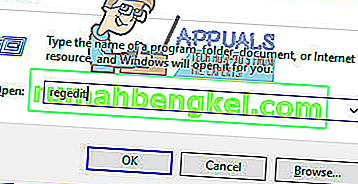
- Усередині редактора реєстру за допомогою лівої панелі перейдіть до такого місця:
Computer \ HKEY_LOCAL_MACHINE \ SOFTWARE \ Policies \ Microsoft \ Windows \ System
- Виберіть системну клавішу, а потім перейдіть до правої панелі та створіть нове значення Dword, клацнувши правою кнопкою миші в новому просторі та вибравши New> Dword (32-bit).
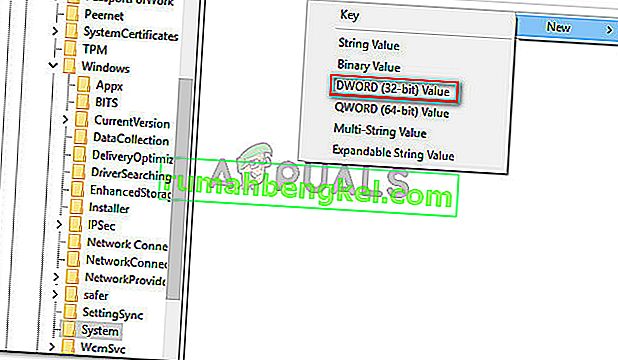
- Назвіть щойно створений AllowDomainPINLogon . Потім двічі клацніть на і встановіть Base для шістнадцяткового, а значення Value - 1 .
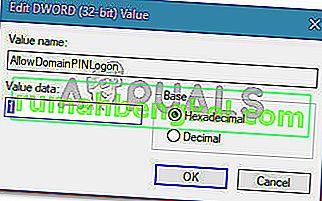
- Закрийте редактор реєстру та перезавантажте комп'ютер. Під час наступного запуску перевірте, чи проблему вирішено.
Якщо при спробі увімкнути Windows Hello ви все ще бачите помилку "Windows Hello запобігає показу деяких параметрів" , перейдіть до наступного методу нижче.
Спосіб 2: Увімкнення зручного входу за допомогою Редактора локальної групової політики
Кілька користувачів вдалося вирішити проблему за допомогою редактора локальної групової політики, щоб увімкнути зручний вхід за допомогою PIN-коду. Теоретично це еквівалентно використанню методу 1 , але його також можна застосувати у випадках корпоративного використання, коли вам потрібно підходити до речей із розумовим мисленням домену.
Ось короткий посібник з вирішення помилки "Windows Hello запобігає показу деяких параметрів" , увімкнувши політику ввімкнення зручного PIN-коду за допомогою редактора локальної групової політики:
Примітка. Майте на увазі, що не всі версії Windows за замовчуванням включають редактор локальної групової політики . Якщо ваш комп’ютер цього не робить, дотримуйтесь Методу 1 або дотримуйтесь цього посібника ( тут ), щоб встановити його у свою систему.
- Натисніть клавішу W indows + R, щоб відкрити діалогове вікно Виконати. Далі введіть “ gpedit.msc ” та натисніть Enter, щоб відкрити редактор локальної групової політики .
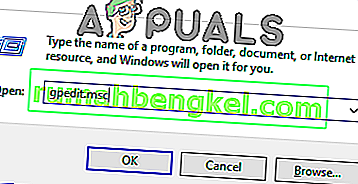
- Усередині редактора локальної групової політики перейдіть до такого місця:
[Політика локального комп’ютера]> [Конфігурація комп’ютера]> [Адміністративні шаблони]> [Система]> [Вхід]
- Потрапивши туди, двічі клацніть на Увімкнути політику зручного входу за допомогою PIN-коду та встановіть для нього значення Увімкнено .
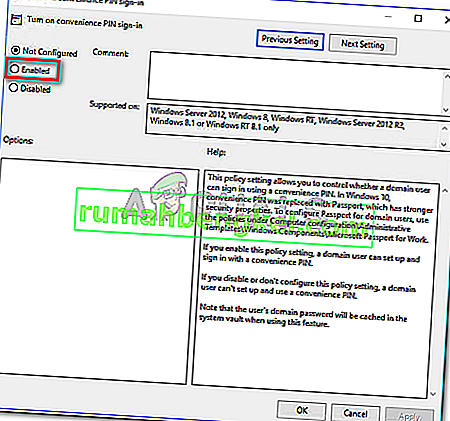
- Натисніть Застосувати , а потім закрийте редактор локальної групової політики та перезавантажте комп'ютер. Проблема повинна бути вирішена під час наступного запуску.